効果的なSDカードデータ復元ソフトで大切なファイルを簡単に取り戻す方法
- ホーム
- サポート
- データ復元・復旧・復活
- 効果的なSDカードデータ復元ソフトで大切なファイルを簡単に取り戻す方法
概要
SDカードからデータを効率的に復元する方法について学びましょう。このプロセスの機能や使用方法、さらに注意すべき事項についても詳しくご説明いたします。
削除したり、使用中にフォーマットすると、重要なデータが失われることがあります。また、クリーンアップ時に重要なデータを誤削除することもあります。
操作簡単 ウィザード形式で初心者も自力で復元可能。
100%安全 読み取り専用モードでデバイスをスキャンし、データをお見つけ出すだけで、データへの修正等の操作は一切ありません。
500以上種類のデータ復元対応 音楽、動画、地図、ワード、ドキュメント、PDF、メール、写真等よく利用されるファイルを復元可能。
プレビュー機能付き スキャン中もプレビュー可能、目標データが出たら、スキャンを中止でき、高速に復元可能。
無料確認可能 無料体験版でデータを見つけ出し、データを復元できるか確認可能。
操作簡単 ウィザード形式で初心者も自力で復元可能。
100%安全 読み取り専用モード復元、データへの修正等の操作...
500以上種類のデータ復元対応 音楽、動画、メール、写真等復...

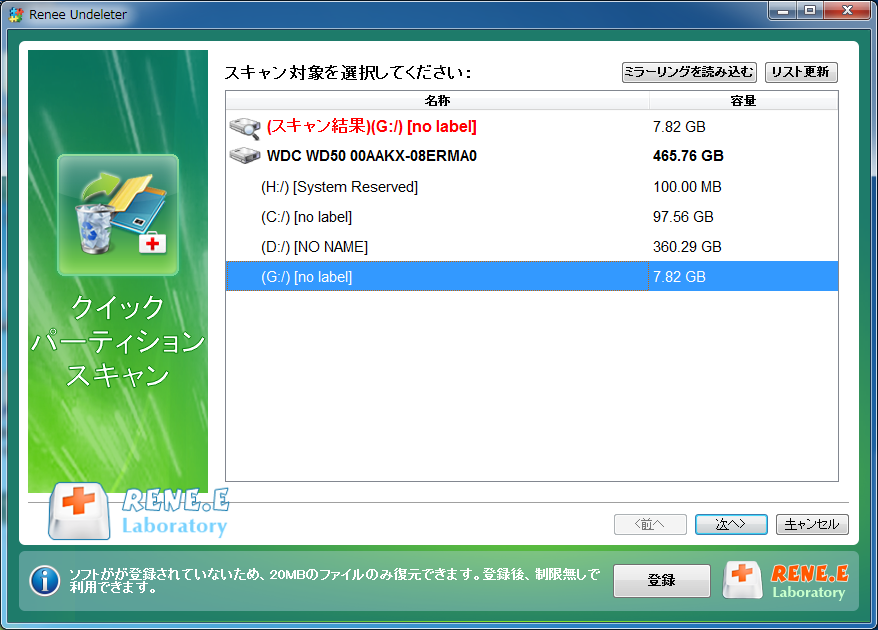


- SDカードから紛失したファイルを素早く復元
- クイックスキャンとディープスキャンオプションを提供
- ファイルをプレビューし、復元するファイルを選択することができます。
欠点もある:全機能をご利用いただくには、お支払いが必要です。
- 簡単な操作
- 迅速なリカバリー
欠点もある:特定のファイルタイプの復元については、他のソフトウェアよりやや劣る
カスタムスクリプトによるデータ回復を実行できます。ファイル拡張子やキーワードを指定することで、必要なファイルを効率的に回復することが可能です。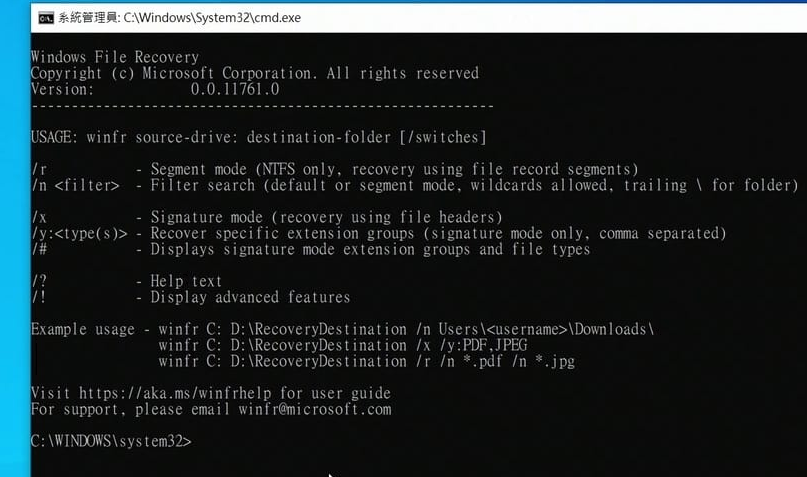
- カスタムスクリプトを使用してデータ復元タスクを実行できます。
- ファイルの拡張子やキーワードを指定して復元するファイルの種類をフィルタリングし、復元効率を向上させることができます。
欠点もある:リカバリーを実行するにはコマンドラインを使用する必要があり、操作が難しく、初心者には適していない。
| ソフトウェア | Renee Undeleter | Windows ファイルの回復 | 7-データ復旧 |
|---|---|---|---|
| サポートシステム | Windows と macOS | Windows 10 および Windows Server 2019 以降 | Windows と macOS |
| サポート回復装置 | ハードドライブ、USBドライブ、SDカード、携帯電話などのさまざまなストレージデバイス。 | ハードドライブ、SSD、およびその他の Windows 対応ストレージ デバイス | ハードドライブ、USBドライブ、SDカード、携帯電話などのさまざまなストレージデバイス。 |
| リカバリファイル形式をサポート | 写真、ビデオ、オーディオ、ドキュメントなどを含む複数のファイル形式 | さまざまなファイル形式を回復できますが、ユーザーがコマンドラインで指定する必要があります | 写真、ビデオ、オーディオ、ドキュメントなどを含む複数のファイル形式 |
| 操作性 | ユーザーフレンドリーなインターフェース、比較的簡単な操作、一般ユーザーに適しています | コマンドラインを使用する(上級ユーザーおよび管理者に適しています) | ユーザーフレンドリーなインターフェース、比較的簡単な操作、一般ユーザーに適しています |
| ソフトウェアの利点 | - Windows および macOS ユーザー向けのクロスプラットフォームのサポート。<br/> – ユーザーフレンドリーなインターフェイス、操作が簡単。<br/> – 複数のファイル形式をサポートし、さまざまなデータ損失状況に適しています。<br/> – モバイルデバイスを含むさまざまなストレージデバイスで使用できます。<br/> – データ復旧成功率が高い。<br/> – SD カードの復元は効果が高く、成功率が高くなります。 | - Windows 10以降で利用可能です。<br/> – 上級ユーザー向けのコマンド ライン ツール。<br/> – さまざまなファイル形式をサポートしますが、ユーザーが指定する必要があります。<br/> – 標準のハードドライブおよび SSD で動作します。<br/> -マイクロソフトによって正式にサポートされています。 | - ユーザーフレンドリーなインターフェイス、操作が簡単。<br/> – 複数のファイル形式をサポートし、さまざまなデータ損失状況に適しています。<br/> – モバイルデバイスを含むさまざまなストレージデバイスで使用できます。 |
コマンドライン操作に慣れており、Microsoftのサポートが必要なら、Windows File Recoveryが適切でしょう。
関連記事 :
2024-03-01
Ayu : この記事では、Mac 用の 5 つの SD カード復元ソフトをすすめます。SD カードのデータ損失の問題に遭遇した場合は、この記...
2024-04-01
Yuki : SD カードをPCに挿入すると、「フォーマットする必要があります」と表示されるなど、SD カードの使用中に突然エラーが表示される...
データを失わずに破損したAndroid SD カードを修復する方法
2024-03-15
Yuki : Android SDカードを使用すると、SDカードが破損している可能性があり、読み取れない、認識しない、データが失われるなどの問...
SDカードの写真消失?データ復旧スキルを学び、安心しましょう!
2024-08-02
Yuki : SDカードから消えた写真を復元する方法を説明します。データ復元の重要性を理解し、適切なツールを選び、データをバックアップし、損失...




